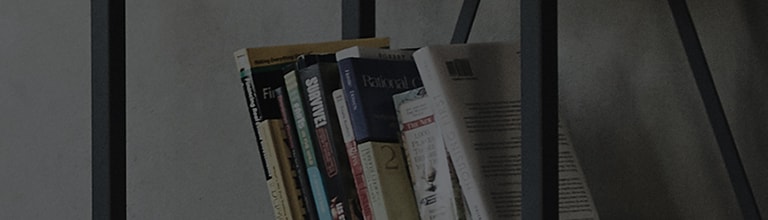Screen Share este o caracteristic? care v? permite s? transmite?i ecrane ?ntre smartphone ?i televizor conectandu-le f?r? fir.
Exist? o op?iune care ?i ?mpiedic? pe al?ii s? partajeze ecrane cu televizorul dvs.
Cauze ?i simptome
- Am acceptat din gre?eal? o cerere de partajare a ecranului de nic?ieri.
?ncearc? asta
Vi se solicit? s? accepta?i o solicitare de partajare a ecranului ?n timp ce v? uita?i la televizor?
? Am primit o cerere de partajare a ecranului de nic?ieri.
Cum s? blochezi partajarea ecranului
2020 WebOS 5.0
Selecta?i Blocare dac? vi se solicit? s? accepta?i o solicitare de partajare a ecranului de nic?ieri.
A?i acceptat din gre?eal? o solicitare de partajare a ecranului de nic?ieri?
? Pute?i ?terge istoricul partaj?rii ecranului folosind meniul TV pentru a reveni la acceptare.
Cum s? ?terge?i istoricul partaj?rii ecranului.
2022 WebOS 22
Ap?sa?i butonul

de pe telecomanda televizorului ?i selecta?i [Toate set?rile] → [General] → [Dispozitive] → [Dispozitive externe] → [?terge?i istoricul conexiunilor].
Porni?i televizorul ?i ap?sa?i butonul [Set?ri] de pe telecomanda televizorului.
Selecta?i [Toate set?rile] din meniul [Set?ri].
1. Selecta?i [General] ?i apoi [Dispozitive].
2. Selecta?i Set?ri [Dispozitive externe].
3. Selecta?i [?tergere istoric conexiuni].
2020 WebOS 5.0
Ap?sa?i butonul

de pe telecomanda televizorului ?i selecta?i [Toate set?rile] → [Conexiune] → [Gestionarea conexiunii mobile] → [Partajare ecran] → [?tergere].
Porni?i televizorul ?i ap?sa?i butonul [Set?ri] de pe telecomanda televizorului.
Selecta?i [Toate set?rile] din meniul [Set?ri].
1. Selecta?i [Conexiune] ?i apoi [Gestionare conexiune mobil?].
2. Sub [Gestionare conexiune mobil?], ap?sa?i pictograma Co? de gunoi de lang? [Partajare ecran] pentru a [?terge] istoricul ?nregistr?rii.
2019 WebOS 4.5
Ap?sa?i butonul

de pe telecomanda televizorului ?i selecta?i [Toate set?rile] → [Conexiune] → [Set?ri partajare ecran] → [?terge?i istoricul de asociere].
Porni?i televizorul ?i ap?sa?i butonul [Set?ri] de pe telecomanda televizorului.
Selecta?i [Toate set?rile] din meniul [Set?ri].
1. Selecta?i [Set?ri partajare ecran] ?n [Conexiune].
2. Sub [Set?ri partajare ecran], face?i clic pe [?terge?i istoricul de asociere] pentru a ?terge istoricul ?nregistr?rii.
2018 WebOS 4.0
1. Porni?i televizorul, ap?sa?i butonul Acas? de pe telecomanda televizorului ?i selecta?i [Partajare ecran].
2. Sub [Partajare ecran], face?i clic pe [?terge?i istoricul de asociere] ?n dreapta sus pentru a ?terge istoricul ?nregistr?rii.
WebOS 2017 3.5 sau o versiune anterioar?
1. Ap?sa?i butonul Acas? de pe telecomanda televizorului.
2. Selecta?i [Partajare ecran] din meniul Acas?
3. Sub [Partajare ecran], comuta?i [Mod de ascultare] de la Activat la Dezactivat.
※ Dac? dori?i s? activa?i capacitatea de partajare a ecranului, comuta?i [Mod de ascultare] ?napoi la Activat.
Deplasa?i-v? la stanga sau la dreapta pentru a verifica con?inutul.
Acest ghid a fost creat pentru toate modelele, astfel ?ncat imaginile sau con?inutul pot fi diferite de produsul dvs.